
|
Code à barres |
Scroll |
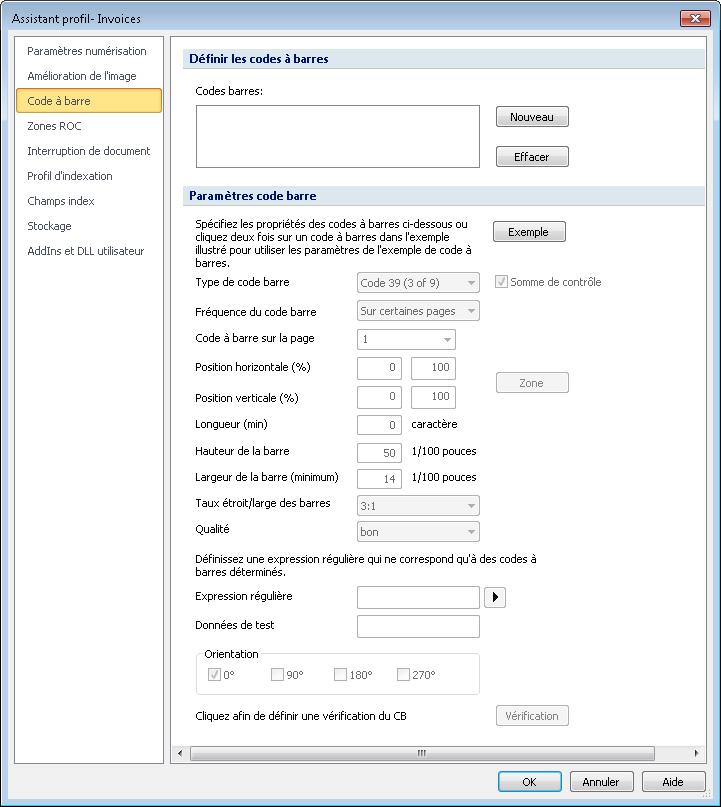
|
•Les codes à barres de différents types sont identifiés sans définir de coordonnées. •Les codes à barres de même type sont localisés par des coordonnées horizontales et verticales. •Therefore™ prend également en charge l'identification des codes à barres à l’aide du moteur de codes à barres de Kofax. |
Codes à barres
Pour ajouter un code à barres, cliquez sur Nouveau et entrez un nom. Pour supprimer un code à barres, sélectionnez-le dans la liste et cliquez sur Supprimer. Le premier code à barres de la liste permettra de diviser un document s’il est configuré en conséquence à l’étape suivante de l’Assistant profil.
Exemple
Le type de code à barres peut être automatiquement lu à partir d'un exemple. Sélectionnez le bouton Exemple, ouvrez un exemple de document contenant le code à barres, puis cliquez deux fois sur ce dernier pour en capturer le type.
Type de code
Type de code à barres à identifier. Types pris en charge : Aztec, Codabar, Code 128, Code 39 (3/9), Code 93, Data Matrix, EAN, EAN-5 Addon, Interleaved 2/5, Linear 2/5, PDF 417, Postnet, QR Code, UPC-A, UPC-E.
Somme de contrôle
Si un code à barres contient un caractère de somme de contrôle, cochez cette case, sous peine d'inclure le caractère de somme de contrôle aux caractères capturés.
Fréquence du code à barres
Nombre de pages sur lesquelles se trouve le code à barres.
Unique : le code à barres n’apparaît qu’une seule fois. Dans ce cas de figure, la page sur laquelle il apparaît peut également être indiquée.
Sur certaines pages : certaines pages seulement du document comportent un code à barres.
Sur chaque page : chaque page du document comporte un code à barres.
Code à barres sur la page
Page sur laquelle se trouve le code à barres. Ce champ ne peut être défini que si le paramètre Fréquence du code à barres est réglé sur Unique.
Position horizontale/Position verticale
Si vous souhaitez identifier plusieurs codes à barres de même type sur une page unique, vous devez inclure une restriction concernant la position du code à barres dans le nom. Therefore™ peut ainsi assigner le code à barres correct au champ d'index approprié. Cette valeur est spécifiée sous forme de plage de pourcentages, comme indiqué ci-dessous. Vous pouvez entrer la plage manuellement ou numériser l’exemple de document, sélectionner la page correcte et choisir Zone pour entourer d’un rectangle la zone comportant le code à barres. Vous pouvez également charger un fichier mémorisé en cliquant sur l’icône d’ouverture de fichier dans la barre de menus de la fenêtre Prévisualisation.
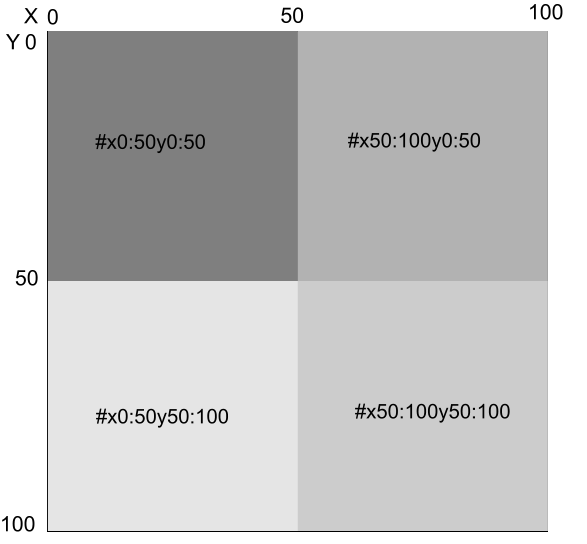
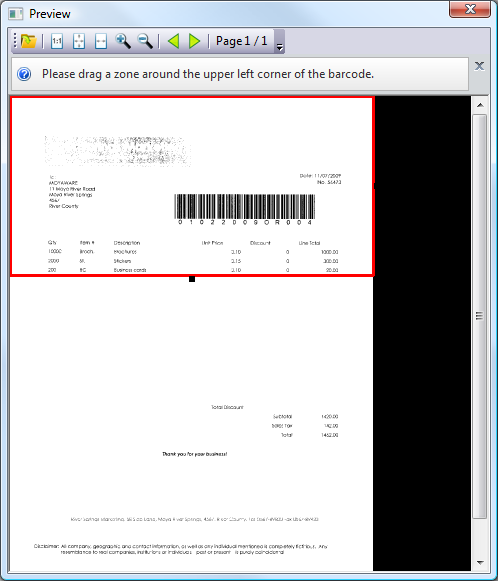
Longueur (min)
Longueur minimale du code à barres, en caractères.
Hauteur de la barre
Hauteur du code à barres en incréments de 1/100 de pouce. Cette valeur ne peut être modifiée qu'en mode Administrateur. Vous pouvez généralement accepter la valeur par défaut.
Qualité
Qualité attendue du code à barres. Cette valeur ne peut être modifiée qu'en mode Administrateur. Vous pouvez généralement accepter la valeur par défaut. Toutefois, si le code à barres n'est pas correctement identifié, réduisez la qualité attendue jusqu'à ce qu'il soit reconnu.
Largeur de la barre (minimum)
Largeur du code à barres en incréments de 1/1 000 de pouce. Cette valeur ne peut être modifiée qu'en mode Administrateur. Vous pouvez généralement accepter la valeur par défaut.
Taux étroit/large des barres
Rapport entre l'épaisseur des barres étroites et des barres larges. Cette valeur ne peut être modifiée qu'en mode Administrateur. Vous pouvez généralement accepter la valeur par défaut.
Expression régulière
Une expression régulière permet de définir le format du code à barres requis. Il est ainsi plus facile d’associer uniquement des codes à barres au format correct. Lorsque l’utilisateur clique sur le bouton contenant une flèche, une liste d'éléments de base et d'exemples d'expressions s'affiche.
Données de test
Les données entrées dans ce champ sont comparées à l’expression régulière pour confirmer si elles sont valides ou non. Cette opération est exécutée à des fins de test uniquement. Si les données entrées sont valides, le texte s’affiche en vert. Si elles ne sont pas valides, le texte s’affiche en rouge.
Orientation
Définit l'orientation du code à barres sur une page. Ce paramètre autorise l'identification d'un code à barres à l'envers ou auquel une rotation a été appliquée. Choisissez une rotation de 0, 90, 180 ou 270 degrés.
Ce paramètre est utilisé lorsque le code à barres contient un caractère constant ou un caractère à ascendance linéaire. Cette information est proposée à des fins de vérification à l'opérateur du scanner. Une icône d'avertissement  signale à l'opérateur qu'il s'est produit un problème de vérification. Pour ajouter une définition de vérification, cliquez sur Vérification, entrez la position et la longueur dans les zones proposées, choisissez une condition dans la zone de liste déroulante, puis cliquez sur Ajouter. Pour modifier les définitions de vérification, sélectionnez la définition, modifiez les valeurs, puis cliquez sur Appliquer. Vous pouvez également supprimer une définition.
signale à l'opérateur qu'il s'est produit un problème de vérification. Pour ajouter une définition de vérification, cliquez sur Vérification, entrez la position et la longueur dans les zones proposées, choisissez une condition dans la zone de liste déroulante, puis cliquez sur Ajouter. Pour modifier les définitions de vérification, sélectionnez la définition, modifiez les valeurs, puis cliquez sur Appliquer. Vous pouvez également supprimer une définition.

